
Desde o atualização iOS 10 , você notará algo novo sobre o seu iPhone: a tela parece ligar aleatoriamente. No entanto, não é aleatório - na verdade, é um novo recurso projetado para ligar a tela quando você estiver manipulando-a ou quando receber notificações.
O novo recurso “Raise to Wake”
RELACIONADOS: Os melhores novos recursos do iOS 10 (e como usá-los)
Este recurso é chamado de “ levantar para acordar “. Ele usa o acelerômetro do seu iPhone para detectar quando você levanta o telefone e liga automaticamente a tela quando você o faz. Isso permite que você tire o telefone do bolso ou pegue-o de uma mesa e veja todas as suas notificações sem apertar um único botão. Pressione o botão Início do Touch ID para desbloquear o telefone com sua impressão digital e ignorar imediatamente a tela de bloqueio.
Raise to Wake chegou com a atualização do iOS 10 , então seu antigo iPhone 6s, 6s Plus ou SE começará a fazer isso imediatamente após a atualização. Os novos iPhone 7 e 7 Plus também usam Raise to Wake.
RELACIONADOS: Como desligar o "Raise to Wake" no iOS 10
Se você preferir não ter esse recurso, pode desativá-lo. Vá para Configurações> Tela e brilho e desative o controle deslizante “Raise to Wake”. Seu iPhone começará a funcionar como antes, ligando apenas quando você pressiona o botão.
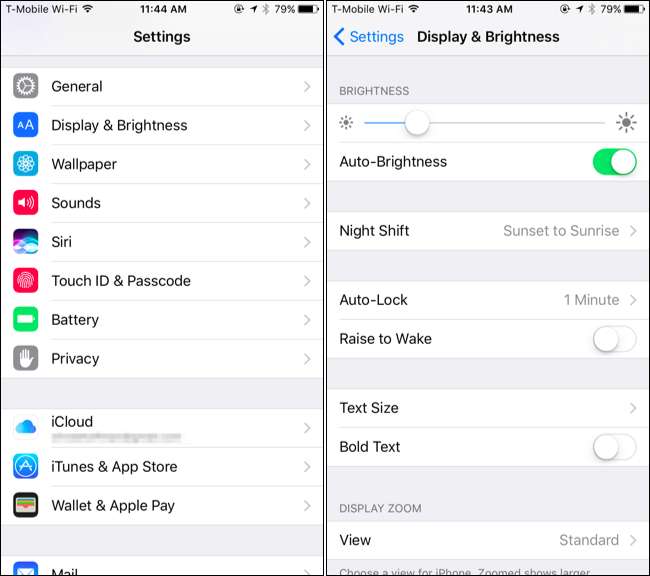
Notificações de tela de bloqueio
A tela do seu iPhone também será ligada quando você receber uma notificação exibida na tela de bloqueio. Se você receber muitas notificações, a ativação constante da tela pode diminuir a vida útil da bateria. Também pode ser uma distração, principalmente se você estiver em um quarto escuro e não quiser que a tela do telefone acenda constantemente.
Para evitar que as notificações liguem sua tela, você pode fazer várias coisas:
- Pegue o seu iPhone e coloque-o voltado para baixo em uma superfície. Enquanto estiver virado para baixo, a tela do seu telefone não liga ao receber notificações.
- Coloque seu iPhone em Modo “Não perturbe” deslizando de baixo para cima na tela para abrir o centro de controle e tocando no ícone de lua. Enquanto estiver no modo Não perturbe, a tela do seu iPhone não acenderá ao receber uma notificação. O modo Não perturbe também pode ser ativado automaticamente durante determinados períodos de tempo, com o objetivo de evitar que a tela do seu iPhone ligue e incomode enquanto você está dormindo. Configure o modo Não perturbe em Configurações> Não perturbe.
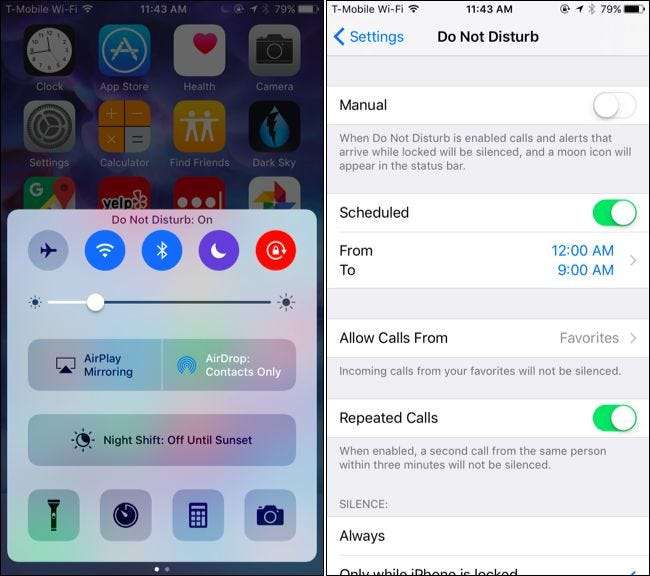
RELACIONADOS: Como gerenciar notificações no iPhone e iPad
- Impedir que notificações de um app apareçam na tela de bloqueio. Sua tela só ligará para uma notificação se essa notificação estiver configurada para aparecer na tela de bloqueio. Dirigir a Configurações> Notificações , toque no nome de um aplicativo e desative a opção “Mostrar na tela de bloqueio”. Você não verá as notificações desse aplicativo na tela de bloqueio e a tela não ligará quando você receber uma notificação desse aplicativo.
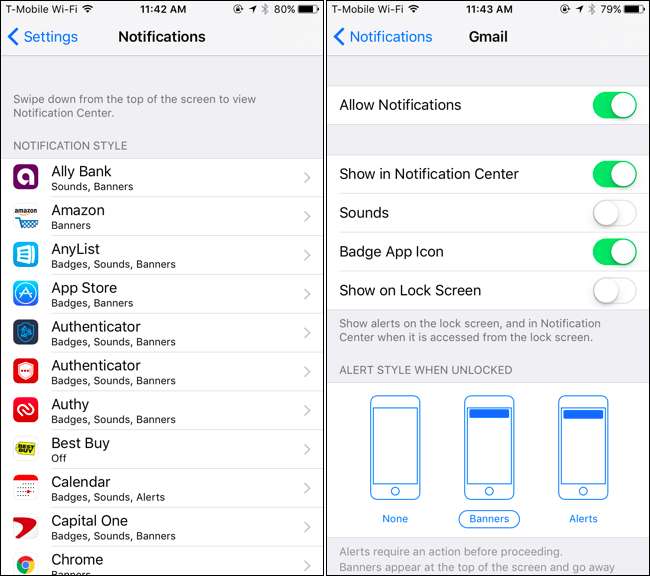
Você pode usar qualquer combinação dessas opções para impedir que a tela ligue com tanta frequência.
Crédito da imagem: Karl Dambran







